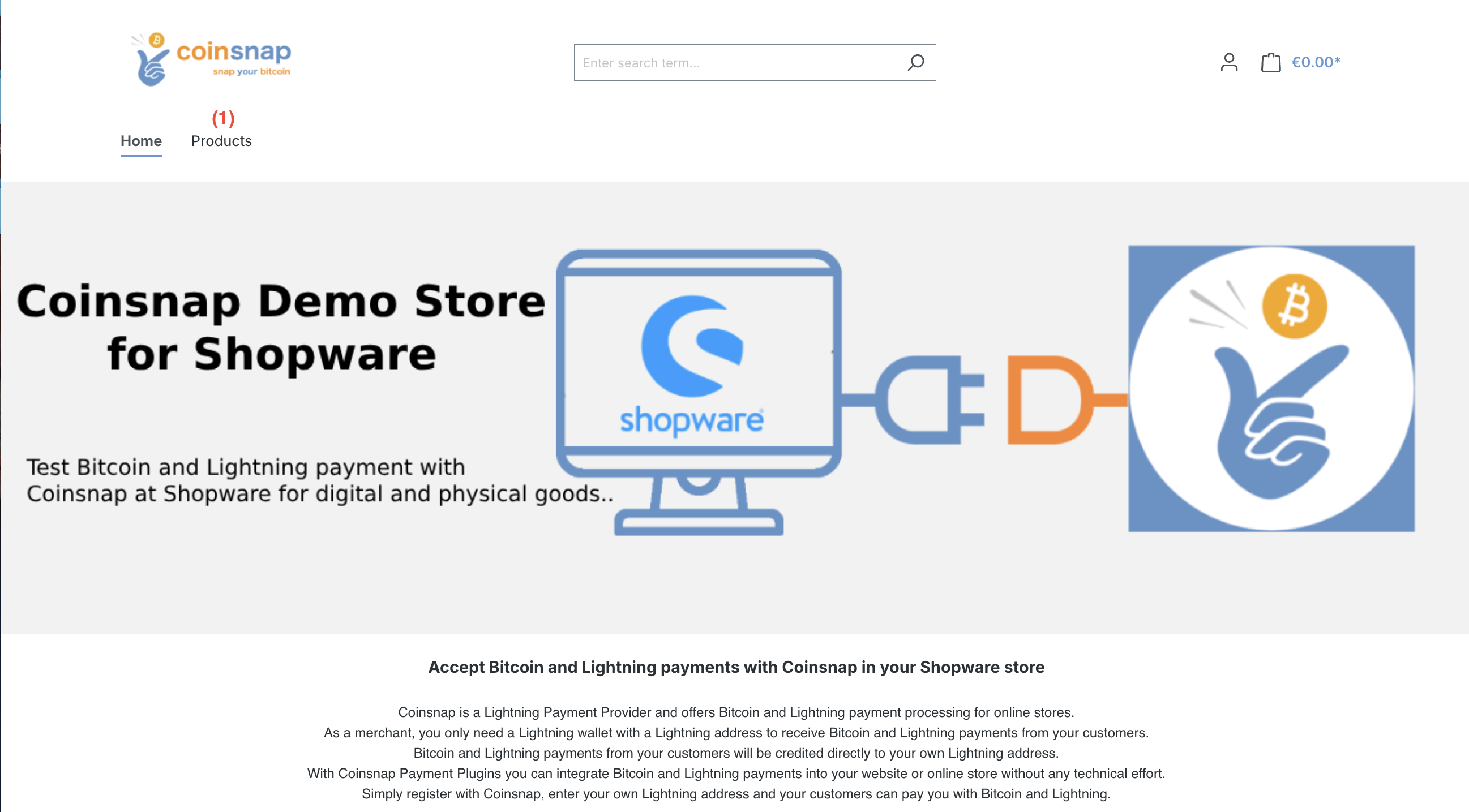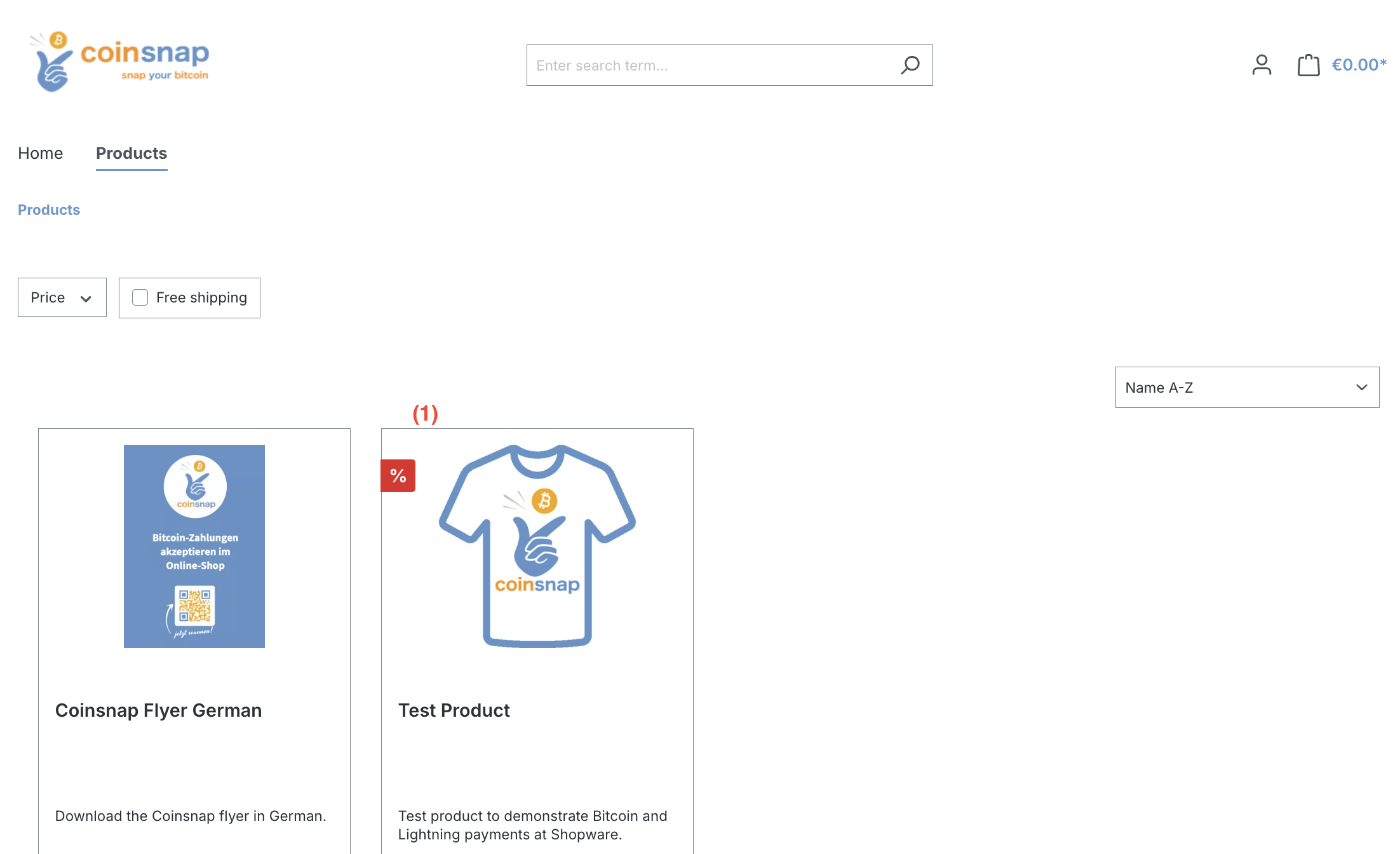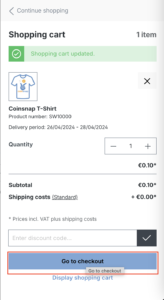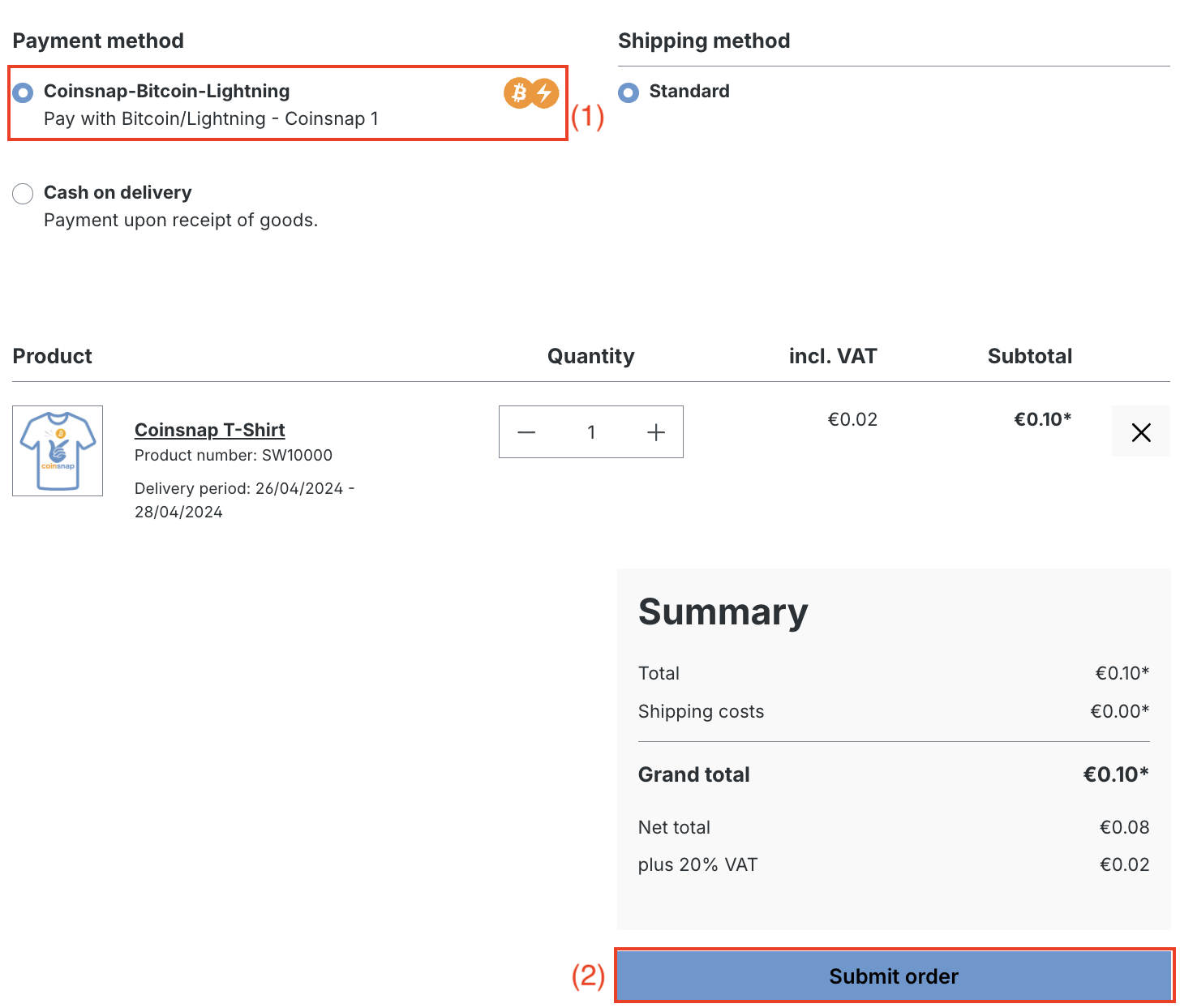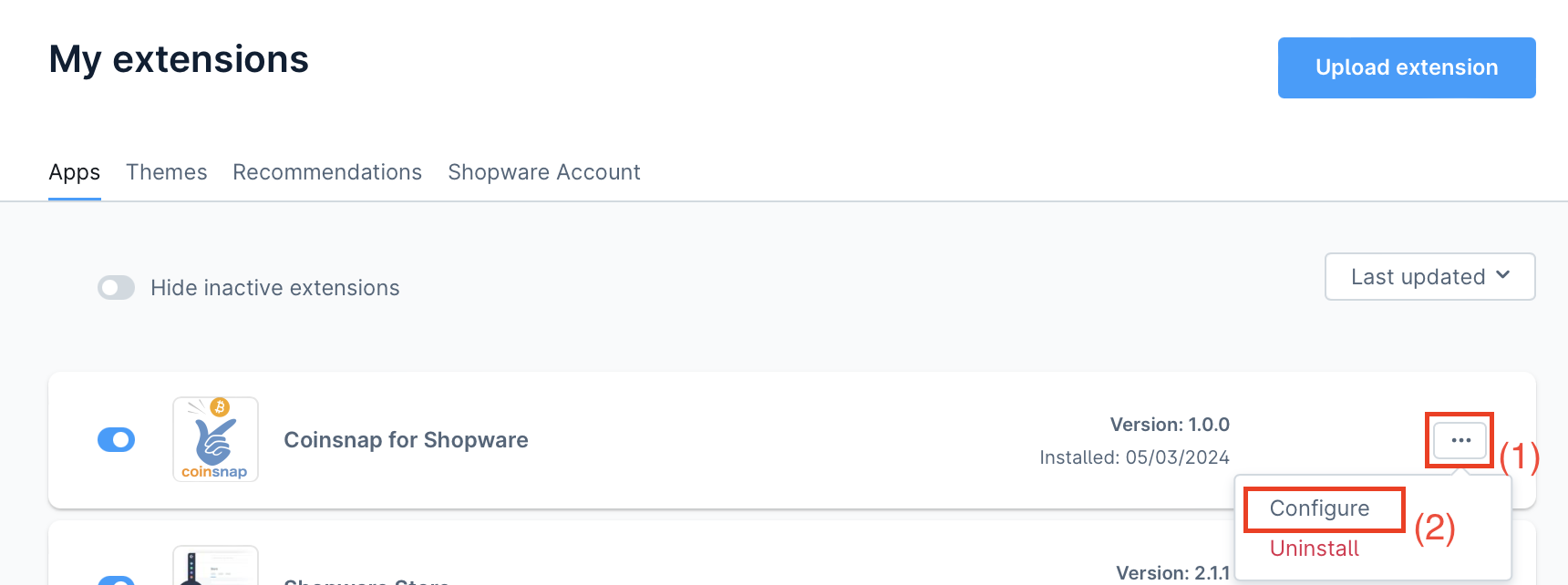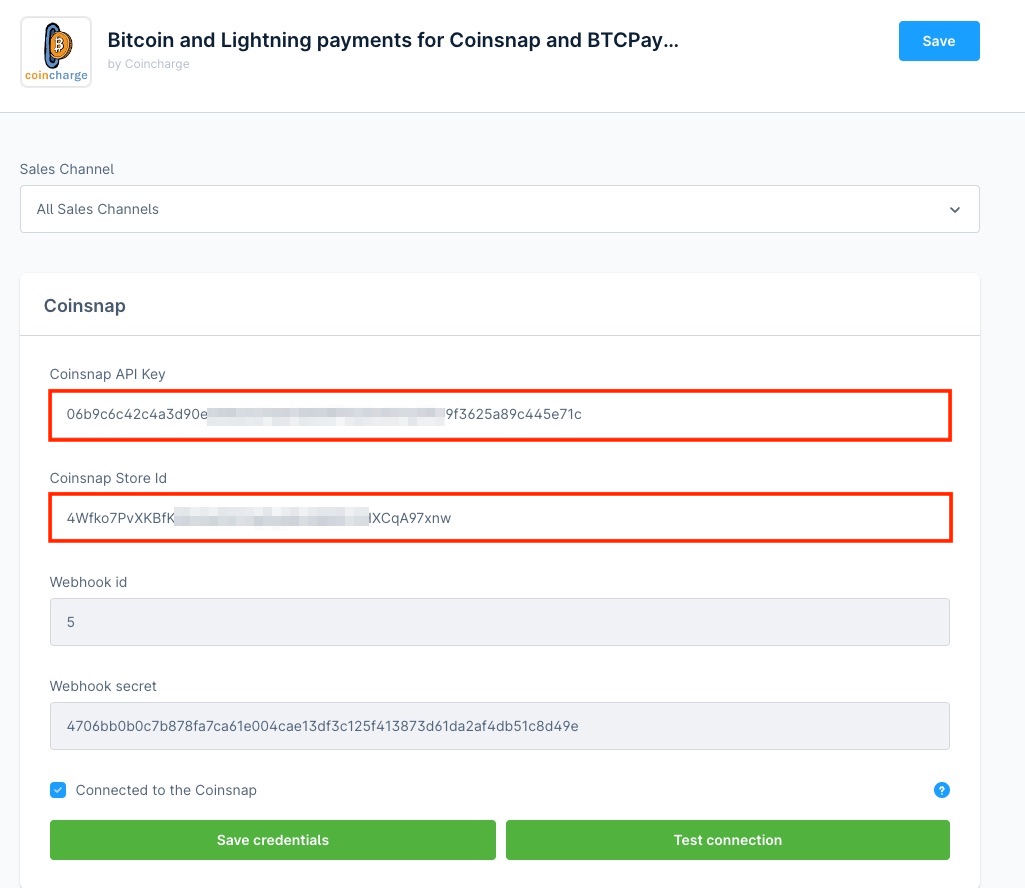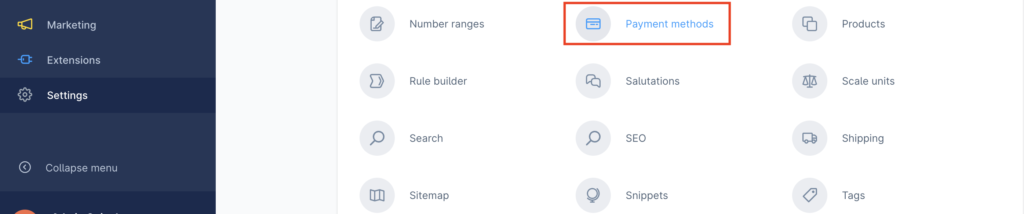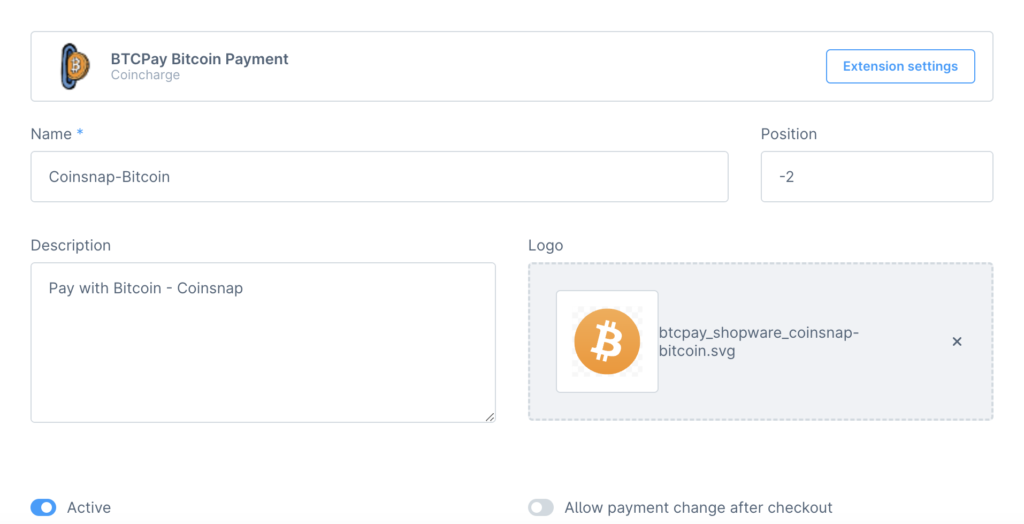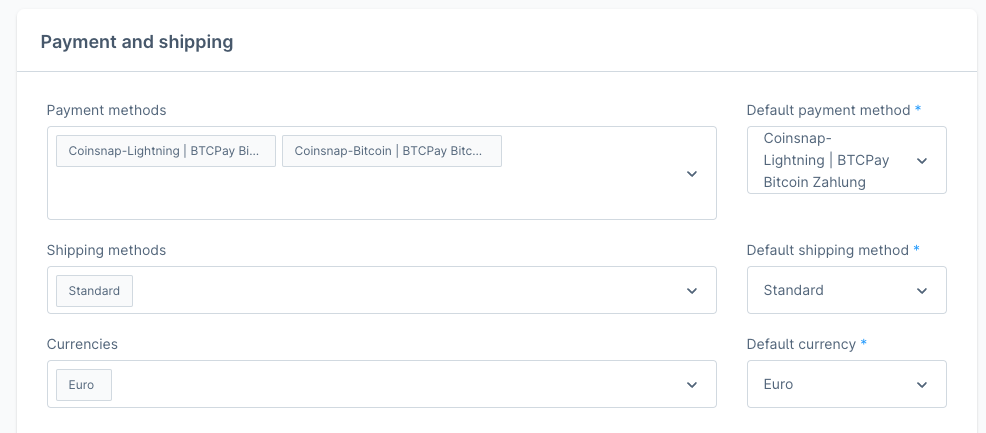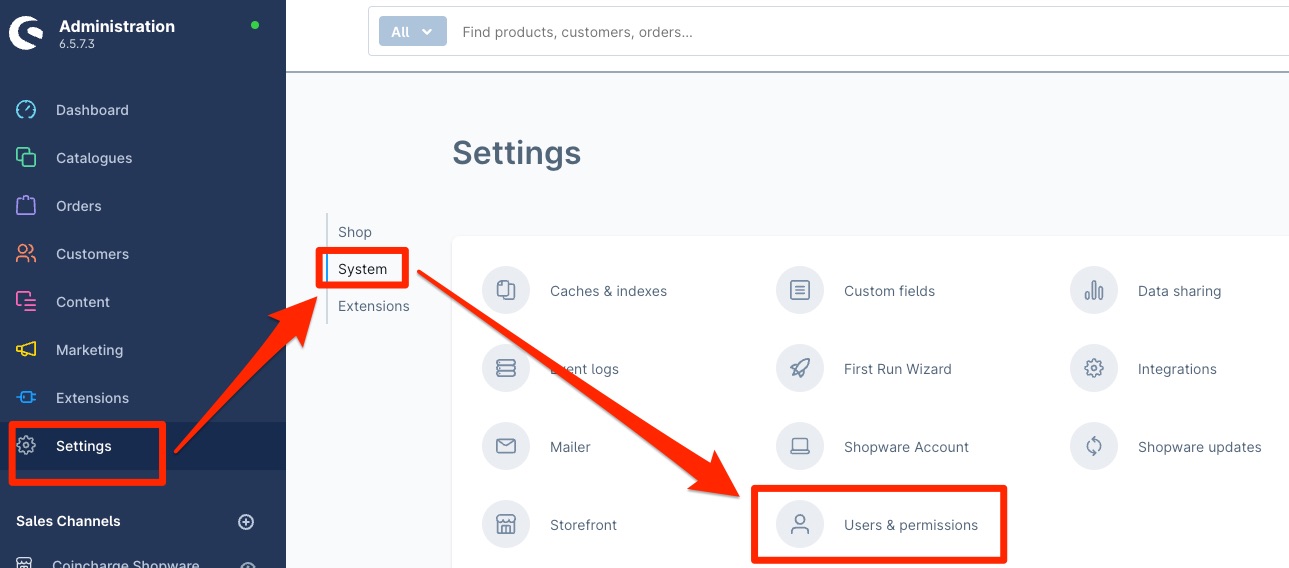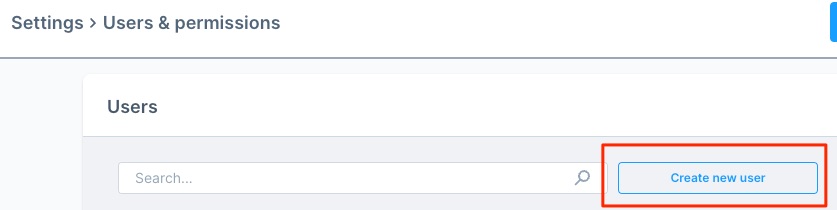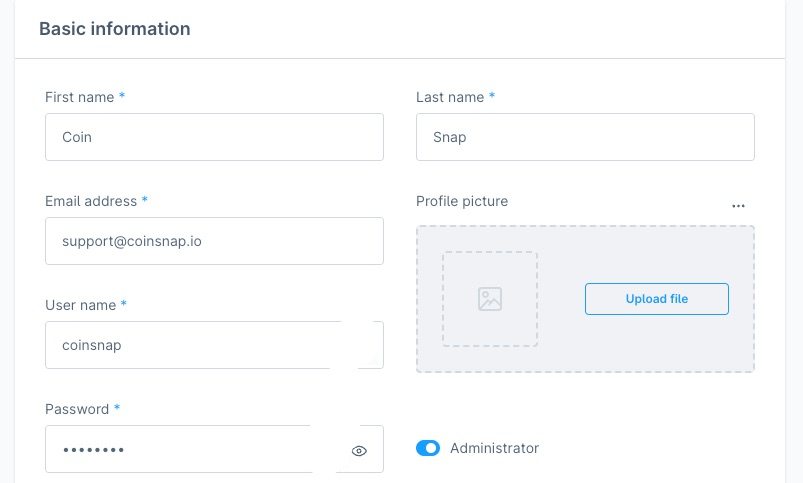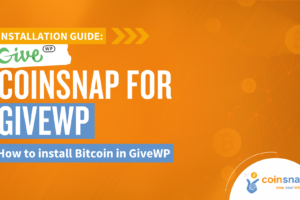Coinsnap para Shopware
Si gestionas una tienda online basada en Shopware, integrar las opciones de pago Bitcoin y Lightning es fácil con el plugin Coinsnap Shopware.
Simplemente instala el plugin Coinsnap Shopware en Shopware versión 6 o superior, enlázalo a tu cuenta Coinsnap, y tus clientes tendrán la opción de pagar con Bitcoin y Lightning.
Todos los pagos entrantes con Bitcoin se reenvían inmediatamente y se añaden a tu Cartera Lightning.
El plugin Coinsnap Shopware, desarrollado por Coincharge, es compatible tanto con BTCPay Server como con Coinsnap para la conectividad.
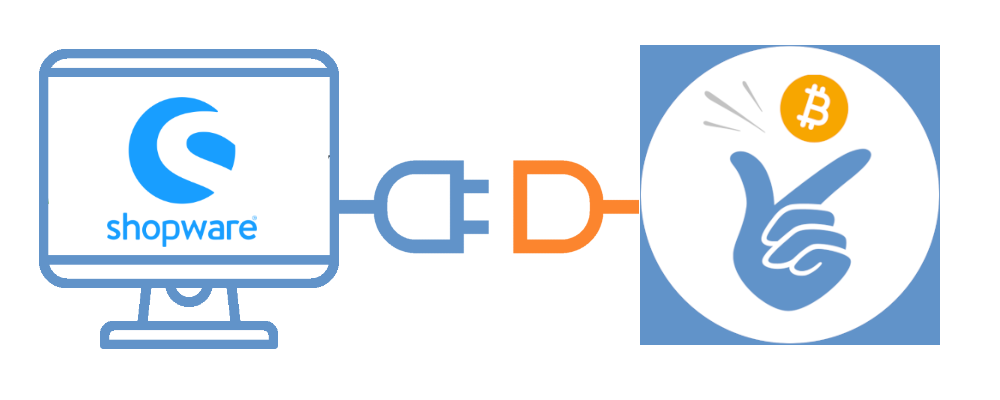
Si no quieres instalar tú mismo el plugin Coinsnap para Shopware, Coinsnap puede hacerlo por ti.
Utiliza para ello el Servicio de Integración Coinsnap gratuito.
Si abres una cuenta Coinsnap y has introducido tu dirección Lightning, puedes comisionar a Coinsnap con la integración.
Puedes encontrar información sobre la integración aquí Servicio de Integración Coinsnap para Shopware
Tienda Demo Shopware
Puedes ver cómo funciona un pago con Bitcoin y Lightning en una tienda Shopware desde el punto de vista del pagador en la Tienda Demo Shopware de Coinsnap y probarlo por ti mismo en este enlace.
(1) Elegir el producto camiseta de demostración
Cuando abras nuestra tienda de demostración, ve al área de productos.
(1) Elegir el producto camiseta de demostración
Selecciona un número de producto (1) o un número (2).
Una vez que hayas introducido tus datos, serás redirigido a la pantalla de selección del método de pago:
(1) Coinsnap Bitcoin/Rayo
Elige la opción de pagar con Bitcoin y Lightning a través de Coinsnap.
(2) Enviar pedido
Haz clic en Enviar pedido para finalizar el pago de la prueba.
Después de enviar tu pedido, recibirás un código QR que deberás escanear con tu monedero.
¡Escanea y paga con Bitcoin y Lightning a través de Coinsnap!
Instalar Coinsnap para Shopware con Github
Método de instalación en Github
El plugin Shopware Coinsnap se puede utilizar para conectar con el servidor BTCPay y Coinsnap.
Este plugin ya no está disponible a través de Shopware Marketplace, ya que Shopware ha cambiado su política comercial y cobra una comisión y una participación en los ingresos por el listado.
Para no repercutir estos costes a nuestros clientes y poder seguir proporcionando el plugin de forma gratuita, el plugin Shopware sigue estando disponible en Github sin restricciones.
Aquí te explicamos cómo puedes instalar el plugin Shopware de Coinsnap a través de Github.
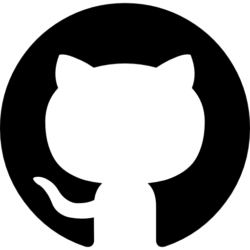
Descarga el plugin Coinsnap para Shopware en Github
Página Github de Coinsnap
Visita la página Github de Coinsnap donde encontrarás todos los plugins de pago proporcionados por Coinsnap. Ve a Coinsnap para Shopware. Allí encontrarás el botón verde llamado Código. Cuando hagas clic en él, se abrirá el menú y aparecerá Descargar ZIP. Aquí puedes descargar la última versión del plugin de Coinsnap a tu ordenador.
Conecta Shopware a Coinsnap
En cuanto se haya creado una cuenta Coinsnap, podemos empezar a conectar Shopware con Coinsnap.
La extensión «Coinsnap para Shopware» está disponible en la sección «Extensiones»> «Mis extensiones».
(1) Determinación del proceso de configuración
Haz clic en los tres puntos de la derecha para iniciar el proceso de configuración.
(2) Inicialización de la configuración
Pulsa en Configurar para iniciar el proceso de configuración.
Configuración de los métodos de pago de Shopware
Además de las opciones de pago estándar, aquí también aparecen los métodos de pago Bitcoin y Lightning, que se resaltan en azul cuando están activados.
Tienes la opción de mostrar los métodos de pago Bitcoin y Lightning por separado o como método de pago conjunto.
Recomendamos utilizarlo como método de pago conjunto.
A continuación, se muestra al cliente final un código QR que contiene tanto Bitcoin como Lightning.
Independientemente de si el usuario utiliza un monedero Lightning o Bitcoin, el pago es posible y se pueden evitar terminaciones no deseadas.
Se pueden realizar configuraciones individuales utilizando la opción «Editar detalles».
Se puede utilizar para cambiar la visualización del pagador, por ejemplo a «Bitcoin» en nuestro ejemplo.
También se puede personalizar el orden de los métodos de pago mostrados, el texto descriptivo y el logotipo asociado.
Se recomienda activar la función «Permitir cambio de método de pago tras finalizar el pedido».
Si alguien elige Bitcoin como método de pago pero más tarde decide no hacerlo, puede cambiar fácilmente a otra opción.
Configuración del canal de ventas Shopware
Dentro del canal de ventas, las opciones de configuración para el pago y el envío se encuentran en Configuración básica general, seguidas de Métodos de pago.
Aquí puedes seleccionar Bitcoin y Lightning como método de pago.
En cuanto lo hagas, estos métodos de pago se activarán y se podrán utilizar en la tienda.
Servicio de Integración Shopware
La extensión Shopware hace que integrar opciones de pago Bitcoin y Lightning en una tienda online Shopware 6 a través de Coinsnap sea una tarea sencilla.
Si no quieres instalar el plugin Coinsnap tú mismo, podemos instalar Coinsnap para Shopware por ti.
Para ello, debes conceder a Coinsnap acceso a tu backend.
Tras la instalación, elimina Coinsnap como usuario.
Accede a tu tienda Shopware en el Panel de Administración de Shopware.
En la barra de menú de la izquierda, ve a Configuración.
Luego haz clic en Sistema y después en Usuarios y Permisos.
Estás en el área de creación de usuarios y autorizaciones.
Aquí vas a Usuario y haces clic en «Crear nuevo usuario».
Aquí creas una nueva cuenta para el nuevo usuario Coinsnap.
Puedes introducir los siguientes datos:
- Nombre: Coin
- Apellidos:
Snap - Dirección de correo electrónico: support@coinsnap.io
- Nombre de usuario: coinsnap
- Contraseña: Créala tú mismo y díselo a Coinsnap.
- Administración: Configura el botón como Administrador para dar a Coinsnap los derechos de administración necesarios.
A continuación, haz clic en Guardar.
Shopware te pedirá que confirmes la creación del usuario Coinsnap con tu propia contraseña.
Por favor, envíanos un correo electrónico a support@coinsnap.io e indícanos que podemos empezar con la integración.
Por favor, introduce la dirección de correo electrónico que utilizaste para registrarte en Coinsnap y la URL de tu tienda.
Después de que Coinsnap haya integrado el módulo de pago en tu tienda, debes eliminar el usuario de Coinsnap.